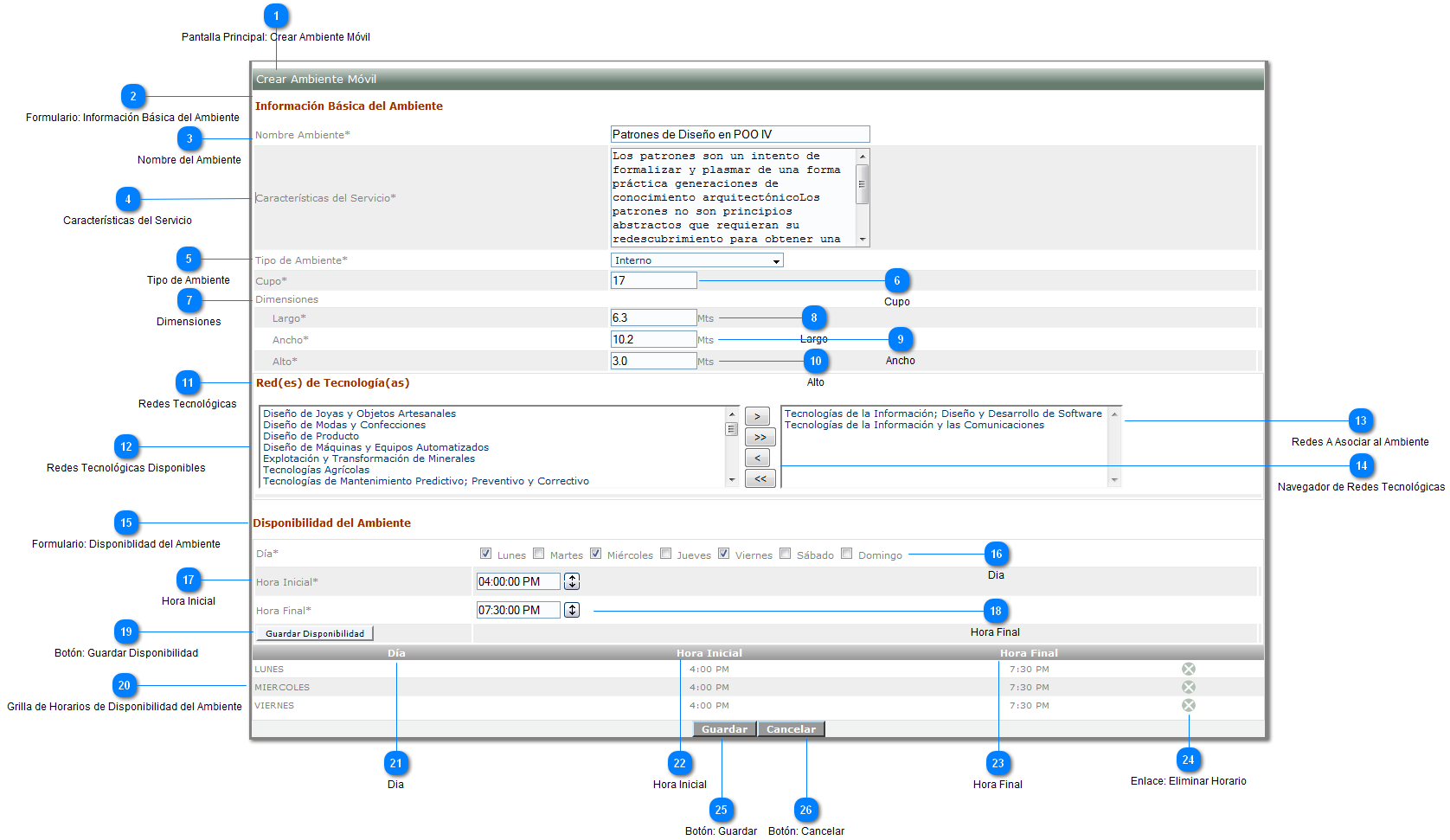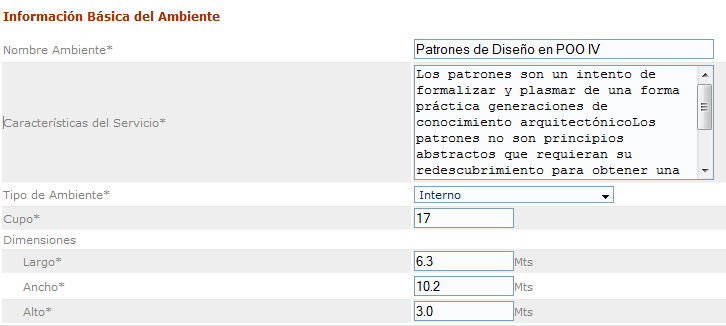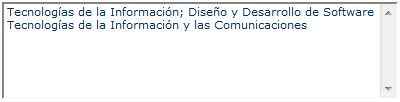En esta interfaz se le mostrará un formulario de creación de ambientes móviles al usuario Gestor de Red.
Puede ver el video de instrucción aquí.
 Pantalla Principal: Crear Ambiente Móvil Pantalla Principal: Crear Ambiente Móvil

Este título le permite al usuario saber en que lugar de la aplicación se encuentra y que está ejecutando en el momento, además de poder asociarlo con la ayuda.
El único usuario que tiene acceso a esta pantalla es el Gestor de Red.
|
|
|
 Formulario: Información Básica del Ambiente Formulario: Información Básica del Ambiente
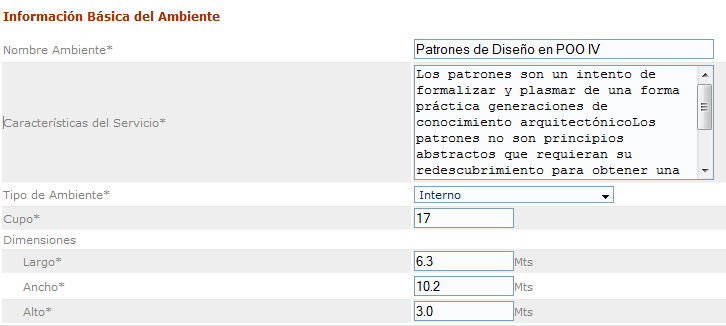
Área en la que se diligencia toda la información básica del ambiente móvil: Nombre, Tipo, Cupo, Características del Servicio, Largo, Ancho, Alto.
El ambiente, por defecto se crea con estado Activo y tipo de movilidad Móvil.
|
|
|
 Nombre del Ambiente Nombre del Ambiente

En este campo se diligencia el nombre del ambiente en un máximo de 200 caracteres alfanuméricos.
Este es un campo requerido en el formulario.
|
|
|
 Características del Servicio Características del Servicio

En este campo se diligencia la información sobre lo que caracteriza a este ambiente móvil, puede ser el servicio que presta o que instrucciones se dan ahí, en un máximo de 200 caracteres alfanuméricos.
|
|
|
 Tipo de Ambiente Tipo de Ambiente

En este menú de selección el usuario debe escoger el tipo del ambiente, este puede ser: Especializado, Interno, Pluritecnológico, Polivalente o Virtual.
Este es un campo requerido en el formulario.
|
|
|
 Cupo Cupo

En este campo se diligencia el cupo máximo del ambiente. Este deberá ser un valor entero positivo de mínimo 1 y máximo 999.
Este es un campo requerido en el formulario.
|
|
|
 Dimensiones Dimensiones

En este conjunto de campos se detalla las dimensiones de lugar que ocupa el nuevo ambiente móvil.
|
|
|
 Largo Largo

En este campo se diligencia el largo del ambiente. Este deberá ser un valor real positivo de mínimo 1 y máximo 999.
Este es un campo requerido en el formulario.
|
|
|
 Ancho Ancho

En este campo se diligencia el ancho del ambiente. Este deberá ser un valor real positivo de mínimo 1 y máximo 999.
Este es un campo requerido en el formulario.
|
|
|
 Alto Alto

En este campo se diligencia el alto del ambiente. Este deberá ser un valor real positivo de mínimo 1 y máximo 999.
Este es un campo requerido en el formulario.
|
|
|
 Redes Tecnológicas Redes Tecnológicas

Esta área muestra al usuario las redes de tecnología que definen al ambiente, es decir, la finalidad del ambiente al prestar o instruir por medio de sus recursos.
El usuario debe pasar al listado derecho las redes de tecnología que desea asociar al ambiente.
|
|
|
 Redes Tecnológicas Disponibles Redes Tecnológicas Disponibles

Este listado representa todas las redes de tecnología que el SENA tiene presentes para asociar, el usuario puede seleccionar una o varias y pasarlas al listado derecho por medio del navegador para asociarlas.
|
|
|
 Redes A Asociar al Ambiente Redes A Asociar al Ambiente
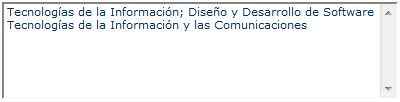
Este listado representa las redes de tecnología que el el usuario desea asociar al ambiente, el usuario puede seleccionar una o varias y pasarlas desde el listado izquierdo por medio del navegador.
Este listado deberá tener al menos una red de tecnología asociada para poder crear el ambiente.
|
|
|
 Navegador de Redes Tecnológicas Navegador de Redes Tecnológicas

Este Navegador permite al usuario pasar redes de tecnolgía desde el listado izquierdo hacia el listado derecho, y viceversa. Lo puede hacer de la siguiente manera:
-
Si hace clic en la imagen  , pasará los items seleccionados* en el listado izquierdo hacia el listado derecho. , pasará los items seleccionados* en el listado izquierdo hacia el listado derecho.
-
Si hace clic en la imagen  , pasará todos los items del listado derecho hacia el listado izquierdo. , pasará todos los items del listado derecho hacia el listado izquierdo.
-
Si hace clic en la imagen  , pasará los items seleccionados* en el listado derecho hacia el listado izquierdo. , pasará los items seleccionados* en el listado derecho hacia el listado izquierdo.
-
Si hace clic en la imagen  , pasará todos los items del listado derecho hacia el listado izquierdo. , pasará todos los items del listado derecho hacia el listado izquierdo.
*Para seleccionar varios items, debe hacer clic sobre ellos con la tecla ctrl presionada.
|
|
|
 Formulario: Disponiblidad del Ambiente Formulario: Disponiblidad del Ambiente

En esta área se diligencian los horarios de disponiblidad del ambiente, el cual se detalla por dias y rango de horas en ellos.
El formato de presentación es: [Dia - Hora Inicial - Hora Final]; en caso que existan rangos de horas no consecutivos par un mismo dia, estos se mostrarán cada uno por separado.
El usuario deberá crear al menos un rango de horarios para poder crear el ambiente.
|
|
|
 Dia Dia

En este campo se escogen los dias de disponibilidad del ambiente para el rango de horas que se va a crear. Los dias de disponibilidad puedenir de Lunes a Domingo y al menos se deberá escoger uno.
|
|
|
 Hora Inicial Hora Inicial

En este campo se diligencia la hora de inicial del rango.
El formato de presentación de horas es de Hora:Minutos:Segundos AM/PM, con incrementos de 15 minutos.
Este es un campo requerido para la creación del horario.
|
|
|
 Hora Final Hora Final

En este campo se diligencia la hora de inicial del rango.
El formato de presentación de horas es de Hora:Minutos:Segundos AM/PM, con incrementos de 15 minutos.
La hora final deberá ser posterior a la hora inicial.
Este es un campo requerido para la creación del horario.
|
|
|
 Botón: Guardar Disponibilidad Botón: Guardar Disponibilidad

Este botón permite la creación de rangos de horas y posterior presentación en la grilla de horarios de disponibilidad.
|
|
|
 Grilla de Horarios de Disponibilidad del Ambiente Grilla de Horarios de Disponibilidad del Ambiente

En esta área se le muestra al usuario los horarios de disponiblidad del ambiente que ya creó, el cual se detalla por dias y rango de horas en ellos.
El formato de presentación es: [Dia - Hora Inicial - Hora Final]; en caso que existan rangos de horas no consecutivos par un mismo dia, estos se mostrarán cada uno por separado.
El usuario tiene la posibilidad de eliminarlos, pero teniendo en cuenta que para la crear el ambiente, al menos un rango deberá quedar en la grilla.
|
|
|
 Dia Dia

Esta columna muestra el dia de disponibilidad del ambiente. Los dias de disponibilidad puedenir de Lunes a Domingo
|
|
|
 Hora Inicial Hora Inicial

Esta columna muestra la hora inicial del rango.
El formato de presentación de horas es de Hora:Minutos AM/PM
|
|
|
 Hora Final Hora Final

Esta columna muestra la hora final del rango.
El formato de presentación de horas es de Hora:Minutos AM/PM
|
|
|
 Enlace: Eliminar Horario Enlace: Eliminar Horario

Este botón permite al usuario eliminar el rango de horas que desee, pero teniendo en cuenta que para la crear el ambiente, al menos un rango deberá quedar en la grilla.
|
|
|
 Botón: Guardar Botón: Guardar

Este botón validará que el formulario esté correctamente diligenciado y porsteriormente guardará el ambiente en la base de datos, retornando a la interfaz Administrar Ambientes.
|
|
|
 Botón: Cancelar Botón: Cancelar

Este botón permite al usuario cancelar lo que ha hecho y regresar a la página Administrar Ambientes.
|
|
|